نحوه ریست کردن تبلت آمازون فایر
مجموعه تبلتهای Fire آمازون ارزان و شاد است و آنها را گزینههای خوبی برای تحویل به دوستان و خانواده در مواقعی است که دیگر به آن نیاز ندارید. سوال این است که چگونه تبلت آمازون فایر را ریست می کنید؟
تنظیم مجدد تبلت آمازون فایر قبل از فروش یا اهدای آن بسیار مهم است، زیرا نه تنها تمام عکسها، ویدیوها و سایر دادههای حساس شما را از دستگاه حذف میکند، بلکه آن را از حساب آمازون شما جدا میکند و به مالک جدید اجازه میدهد به سیستم وارد شود. و از امکانات ارائه شده نهایت استفاده را ببرید.
خوشبختانه، تنظیم مجدد تبلت آمازون فایر یک فرآیند نسبتاً ساده است و صرف نظر از مدل خاص شما، چه Amazon Fire 7، Amazon Fire 11 Max یا هر چیز دیگری، یکسان است. اگر آماده پاک کردن دستگاه خود هستید، در اینجا نحوه انجام این کار در چند دقیقه آمده است.
آنچه شما نیاز دارید:
- تبلت آمازون فایر
- یک اتصال اینترنتی فعال
نسخه کوتاه
- برنامه تنظیمات تبلت Fire را باز کنید.
- روی گزینه های دستگاه ضربه بزنید.
- روی Reset to Factory Default Settings ضربه بزنید.
- تصمیم خود را تایید کنید.
-
مرحله
1برنامه تنظیمات تبلت Fire را باز کنید

اولین قدم یک قدم ساده است. برنامه تنظیمات را در Fire Tablet که میخواهید بازنشانی کنید، باز کنید. اگر آشنایی ندارید، این برنامه با نماد چرخ دنده است.

-
مرحله
2روی گزینه های دستگاه ضربه بزنید

فهرست را در منوی تنظیمات به پایین اسکرول کنید تا زمانی که Device Options را که در نزدیکی انتهای لیست قرار دارد، پیدا کنید. روی آن ضربه بزنید.

-
مرحله
3روی Reset to Factory Defaults ضربه بزنید

در منوی Device Options تابعی به نام “Reset to Factory Defaults” پیدا خواهید کرد. این اساساً تمام دادههای شما را از رایانه لوحی پاک میکند و در این فرآیند آن را از حساب آمازون پیوندی شما لغو ثبت میکند. روی آن ضربه بزنید تا فرآیند شروع شود.

-
مرحله
4تصمیم خود را تایید کنید

هنگامی که دستگاه را بازنشانی کردید، نمیتوانید هیچ دادهای را برگردانید، بنابراین مطمئن شوید که از عکسها، ویدیوها و سایر دادههای شما قبلاً در فضای ابری پشتیبانگیری شده باشد.
هنگامی که برای تنظیم مجدد رایانه لوحی آماده شدید، به سادگی تصمیم خود را با ضربه زدن روی دکمه تنظیم مجدد تأیید کنید و فرآیند شروع می شود. تکمیل آن بیش از چند دقیقه طول نمی کشد، در این مرحله تبلت آماده فروخته شدن یا دادن به یکی از اعضای خانواده یا دوست است.

عیب یابی
پس از شروع فرآیند بازنشانی چقدر طول می کشد؟
بازنشانی کارخانه تنها باید چند دقیقه طول بکشد تا تکمیل شود، اگرچه این تا حدودی به مقدار داده ای که قبلاً در دستگاه ذخیره شده است بستگی دارد.
آیا می توانم اطلاعات خود را پس از تنظیم مجدد بازیابی کنم؟
نمیتوانید هیچ دادهای را از خود دستگاه بازیابی کنید، اما اگر قبل از پاک کردن آن از دستگاه خود نسخه پشتیبان تهیه کرده باشید، میتوانید آن نسخه پشتیبان را در دستگاه Fire جدید خود بازیابی کنید.
لینک کوتاه مقاله : https://5ia.ir/rijPrH
کوتاه کننده لینک
کد QR :

 t_98zoom@ به کانال تلگرام 98 زوم بپیوندید
t_98zoom@ به کانال تلگرام 98 زوم بپیوندید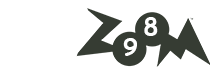
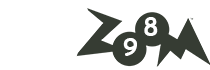
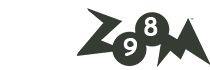






آخرین دیدگاهها